Accéder à un projet dans Project pour le web après la suppression de son groupe Office 365
Si le groupe Office 365 associé à votre projet a été supprimé, les utilisateurs du groupe ne pourront pas accéder au projet. Toutefois, il existe des moyens pour vous de récupérer l’accès.
- Le propriétaire du groupe peut restaurer le groupe Office 365.
- Un administrateur peut réaffecter le projet à un utilisateur qui peut ensuite choisir ou créer un groupe.
L’option que vous devez choisir dépend de la durée de la suppression du groupe.
Restaurer le groupe Office 365
Si un groupe dont vous êtes propriétaire a été supprimé, il est conservé pendant 30 jours par défaut. Cette période de 30 jours est considérée comme une « suppression réversible », car vous pouvez toujours restaurer le groupe supprimé. Après 30 jours, le groupe est définitivement supprimé et ne peut pas être restauré.
Si vous êtes propriétaire d’un groupe Office 365, vous pouvez restaurer le groupe vous-même en procédant comme suit.
- Dans la page Groupes supprimés, sélectionnez l’option Gérer les groupes sous le nœud Groupes , puis choisissez Supprimé.
- Sélectionnez l’onglet Restaurer en regard du groupe que vous souhaitez restaurer.
Une fois que vous avez restauré le groupe, les membres du groupe doivent pouvoir accéder au projet associé dans Project pour le web.
Remarque
Pour en savoir plus sur la suppression d’un groupe Office 365, consultez Restaurer un groupe de Office 365 supprimé
Réaffecter le projet
Si le groupe Office 365 a été supprimé depuis plus de 30 jours, il n’est pas restaurable et un administrateur de votre locataire doit réaffecter le projet à l’utilisateur qui doit y accéder ou à une personne qui peut ajouter un nouveau groupe Office 365 dans Project pour le web.
L’administrateur doit :
- Recherchez le projet via la fonction Recherche avancée dans le Centre d’Administration Dynamics 365.
- Affectez le projet à l’utilisateur qui doit y accéder.
Rechercher le projet dans recherche avancée
Utilisez la recherche avancée Dynamics 365 pour rechercher le projet dont vous avez besoin.
Dans le Centre d’administration Dynamics 365, sélectionnez l’instance par défaut, puis sélectionnez Ouvrir.
Dans la page Paramètres PowerApps, sélectionnez Dynamics 365 Personnalisé.
Dans la page Projets , sélectionnez l’icône de filtre dans la barre de menus, puis sélectionnez Avancer la recherche.
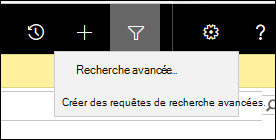
Dans Recherche avancée, dans le menu Rechercher , sélectionnez Projets. Dans le menu Utiliser l’affichage enregistré , sélectionnez Tous les projets.
Sélectionnez Sélectionner, puis, dans le menu, sélectionnez Nom. Dans le menu suivant, sélectionnez Égal à, puis dans la zone de texte Entrer , tapez le nom du projet que vous recherchez.

Sélectionnez Résultats pour exécuter la requête. Le projet que vous recherchez doit s’afficher sous l’onglet Projets.
Réaffecter le projet à un nouvel utilisateur
Après avoir localisé le projet via la recherche avancée, l’administrateur peut maintenant réaffecter le projet à un utilisateur.
Pour réaffecter un projet à un utilisateur :
Cochez la case en regard du nom du projet.
Dans le ruban, sélectionnez Attribuer des projets.
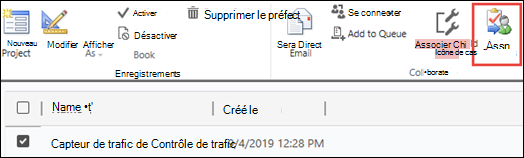
Dans l’écran Affecter un projet , sélectionnez dans la zone Attribuer à pour le remplacer par Utilisateur ou équipe.
Sélectionnez dans la zone Utilisateur ou équipe , puis sélectionnez l’icône de loupe. Faites défiler vers le bas des résultats et sélectionnez Rechercher d’autres enregistrements.
Dans l’écran Enregistrement de recherche, sélectionnez Utilisateur dans le menu Rechercher , sélectionnez l’utilisateur dans la liste des utilisateurs, puis sélectionnez Ajouter.
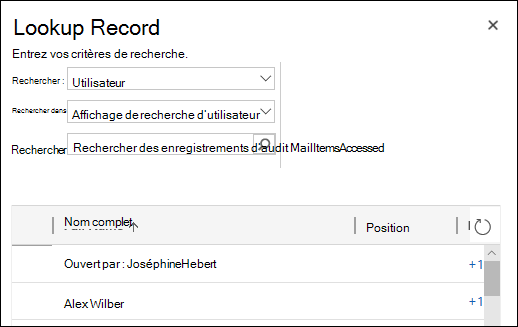
L’utilisateur que vous avez ajouté pourra désormais accéder au projet dans Project pour le web. L’utilisateur peut également choisir d’associer un nouveau groupe Office 365 au projet et d’y ajouter des utilisateurs si d’autres utilisateurs ont également besoin d’accéder au projet.
Voir aussi
Commentaires
Bientôt disponible : Tout au long de 2024, nous allons supprimer progressivement GitHub Issues comme mécanisme de commentaires pour le contenu et le remplacer par un nouveau système de commentaires. Pour plus d’informations, consultez https://aka.ms/ContentUserFeedback.
Envoyer et afficher des commentaires pour